갤럭시 태블릿을 사용하면서 타이핑을 하기 위해서 갤럭시탭 키보드 커버를 사용하는데요. 태블릿을 노트북을 사용하는것처럼 활용해볼 수가 있죠? 키보드 커버는 인터넷 연결이 없어도 태블릿 단자와 연결하면 바로 키보드 활용이 가능한데요. 갤럭시탭 키보드로 핸드폰 연결 하는 방법을 알아보겠습니다.
하드웨어 키보드 공유 설정을 통해서 핸드폰에 무선으로 입력할 수 있게 연결을 해볼 수가 있습니다. 일반적인 블루투스 키보드를 사용하는 것처럼 태블릿이나 휴대폰 중에서 사용하는 장치로 자유롭게 바꿔가면서 사용할 수가 있습니다.
갤럭시탭 키보드로 핸드폰 연결 및 입력
북커버 키보드 태블릿 연결하기
우선 갤럭시탭 키보드 북커버와 태블릿을 연결을 해주시면 됩니다. 태블릿 옆면 부분에 있는 노란색 접촉 단자를 연결시키면 키보드가 인식됩니다.
갤럭시탭 S5e환경에서 해보았는데요. 저는 처음에 연결이 잘 안됬지만, 단자 부분을 물티슈 등으로 닦아주고 연결하니까 잘 인식됬네요.

무선 키보드 공유 설정
1. 연결후에는 태블릿의 설정으로 들어가서 일반 메뉴를 선택합니다.
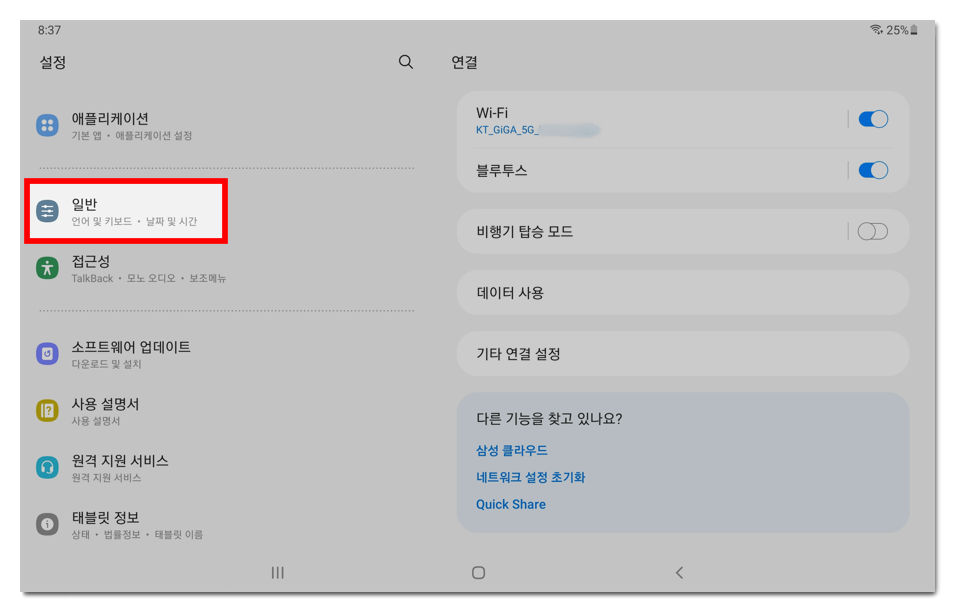
2. 다음으로는 하드웨어 키보드를 선택해주시고요. 연결이 되었기 때문에 Tab S5e Book Cover Keyboard라고 나오는것을 확인할 수가 있습니다.
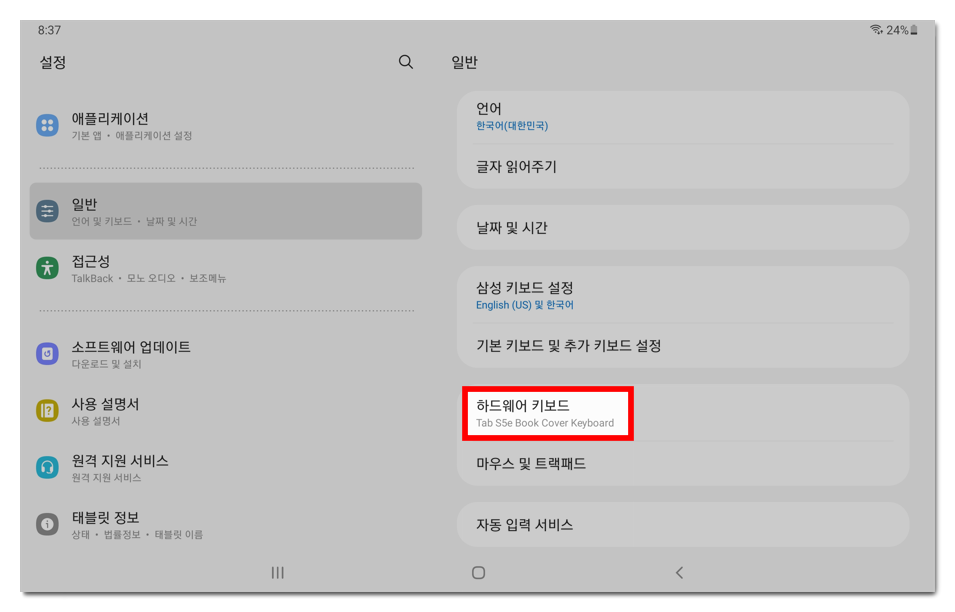
3. 무선키보드 메뉴에 보면 다른 종류의 원격 디바이스를 3개까지 연결해볼 수 있습니다. 키보드 공유 항목을 체크해서 활성화 시켜줍니다.
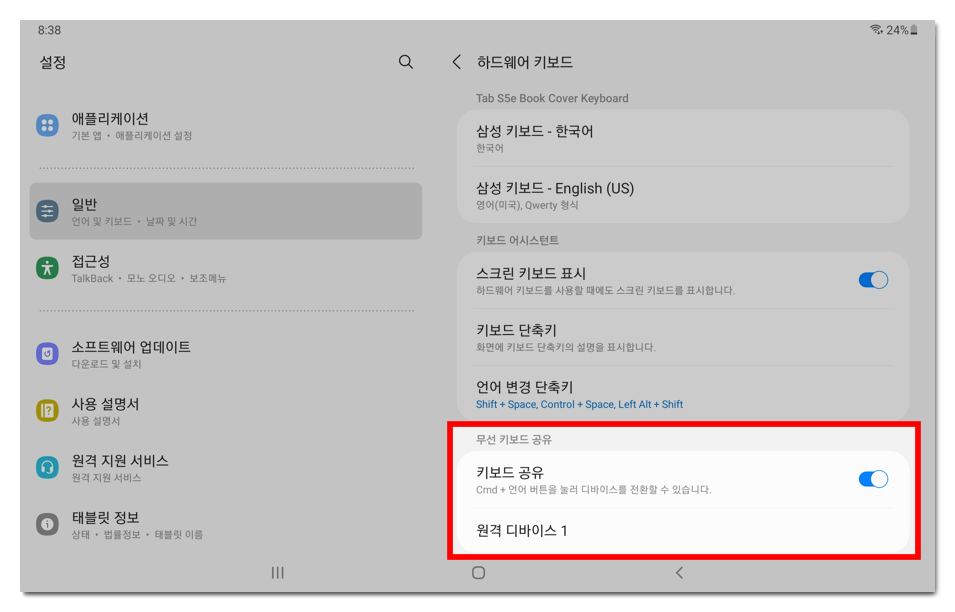
4. 연결할 갤럭시 스마트폰의 블루투스 기능을 활성화 해주시고요. 다른쪽 디바이스에서 연결 요청을 허용해줍니다. 연결요청이 안뜬다면 핸드폰에서 블루투스 설정에 들어가서 태블릿과 연결해주시면 됩니다.
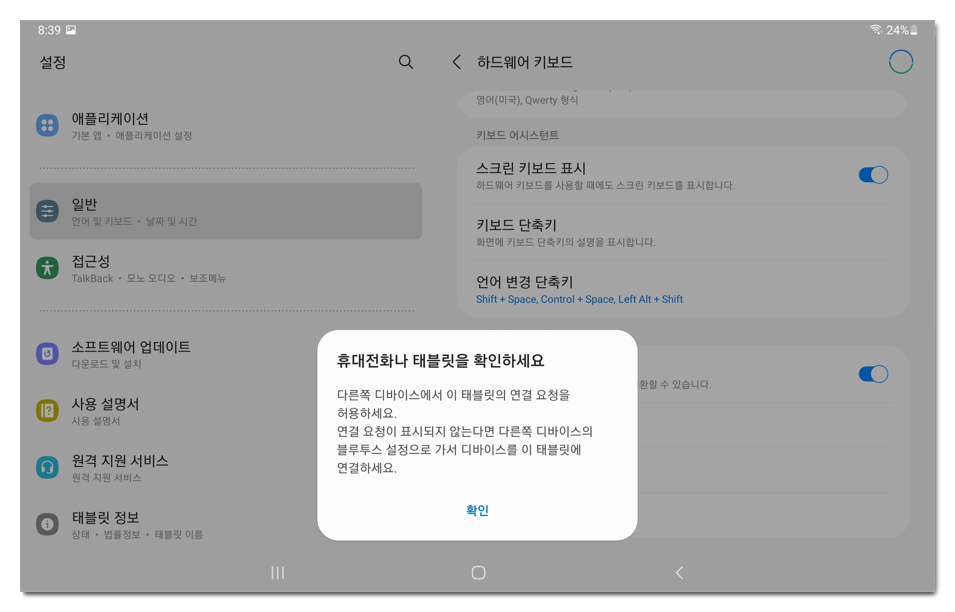
5. 이 휴대전화에 Galaxy Tab 연결을 허용할건지 묻는 창이 뜹니다. 허용을 눌러줍니다.
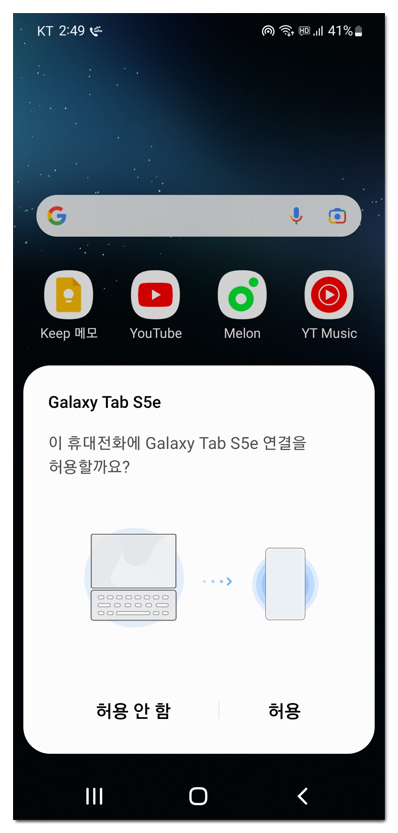
6. 블루투스 연결 요청에서 인증번호가 나오면 확인해주시고요. 등록을 눌러줍니다.
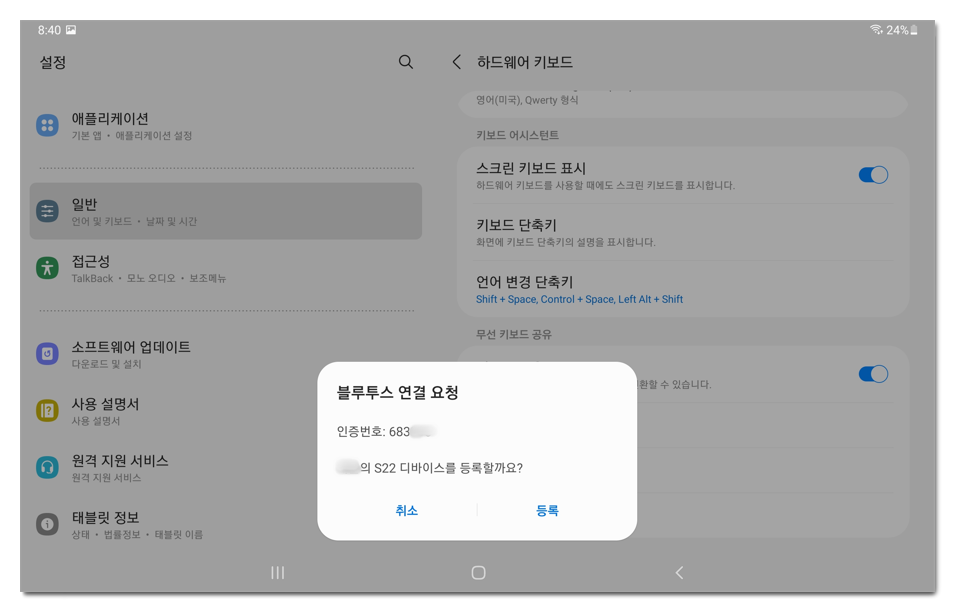
7. 핸드폰과 태블릿의 연결이 완료되었고요.
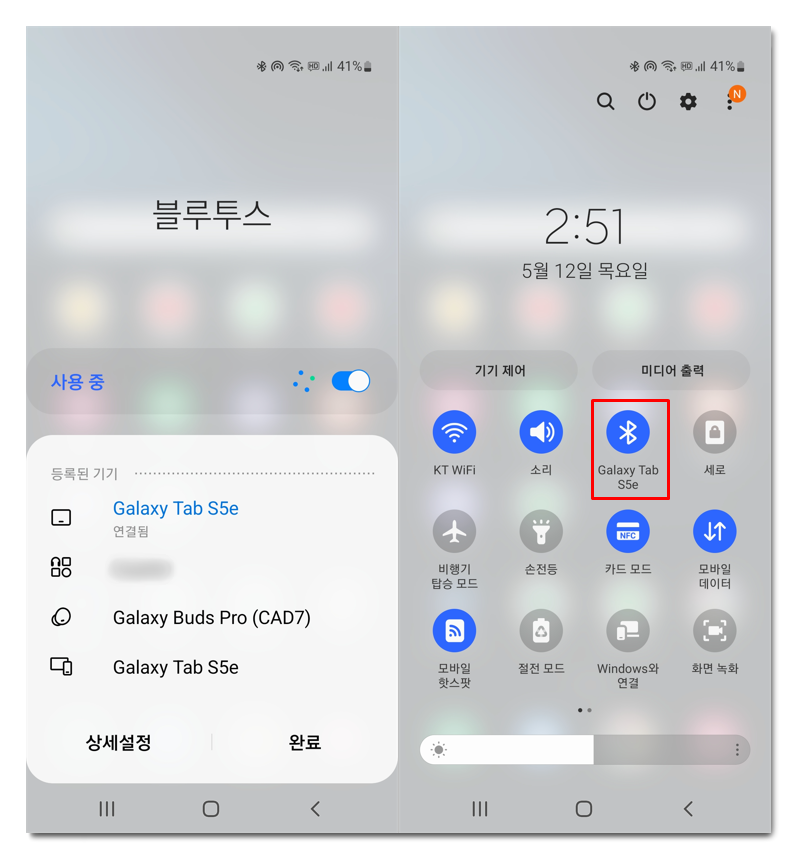
키보드 디바이스 이동방법
1. 갤럭시탭 키보드에서 입력시 핸드폰에서 타이핑 되게 하려면 단축키 Cmd + 한/영 키를 동시에 눌러주면 키보드를 태블릿과 휴대폰을 변경하면서 사용할 수 있습니다. CMD키는 키보드에서 돋보기 아이콘 모양 입니다.
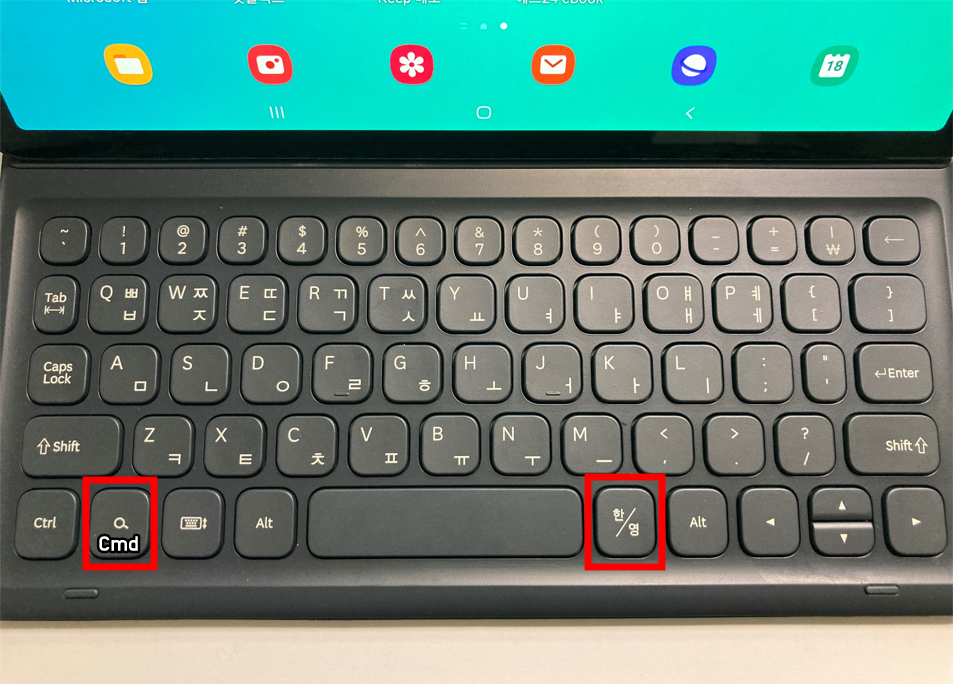
2. 키보드 입력을 핸드폰으로 보낸다는 창이 뜨고요.
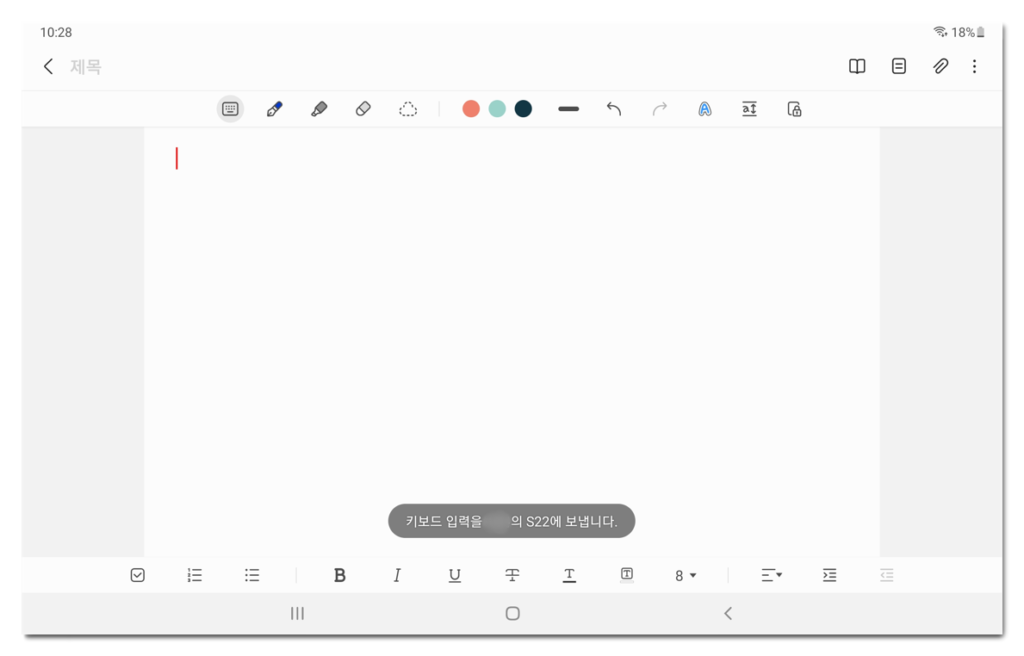
3. 태블릿 키보드로 입력시에 핸드폰 화면에서 입력되는것을 확인할 수가 있습니다.
무선으로 입력된것을 보내는 것이기 때문에 연결된 태블릿에서 입력할때보다 조금의 딜레이는 있지만 정상적으로 잘 입력됩니다.
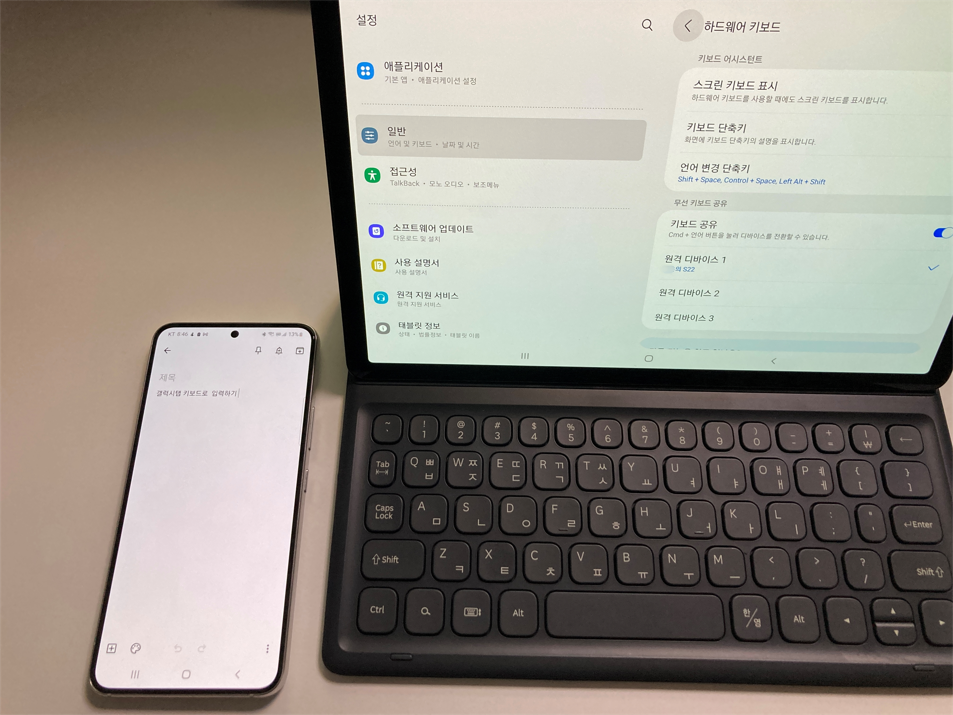
일반적인 한영 전환 방법은 한/영키를 누르면 되고요. 해당 키가 없거나, 지원하지 않는다면 아래의 해당 단축키로 언어를 바꿔서 사용할 수 있습니다.
언어 변경 단축키
- Shift + Space
- Control + Space
- Left Alt + Shift
잘 활용해보시길 바랍니다.